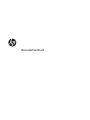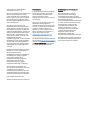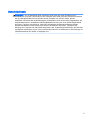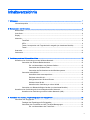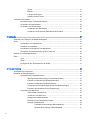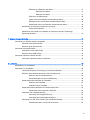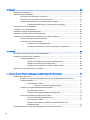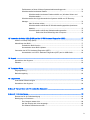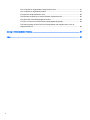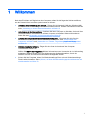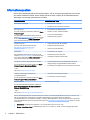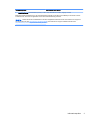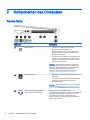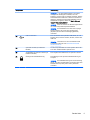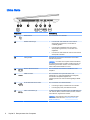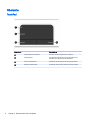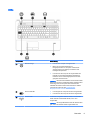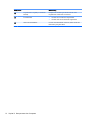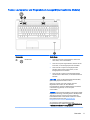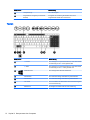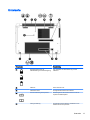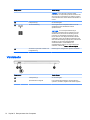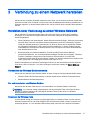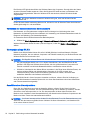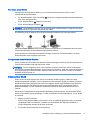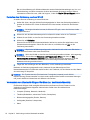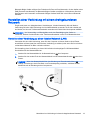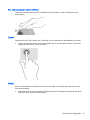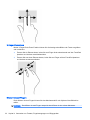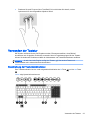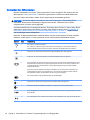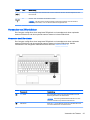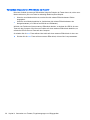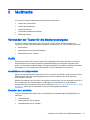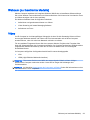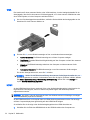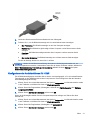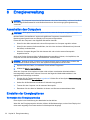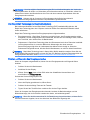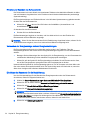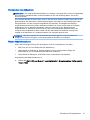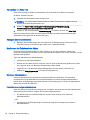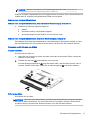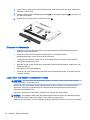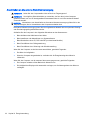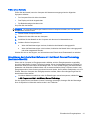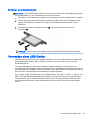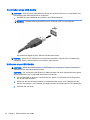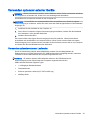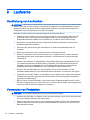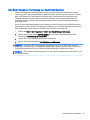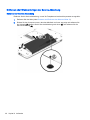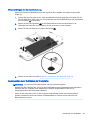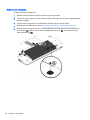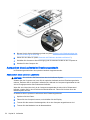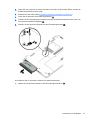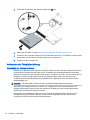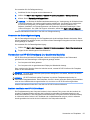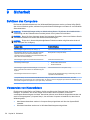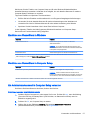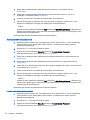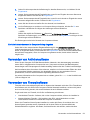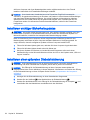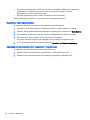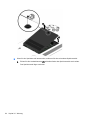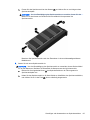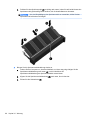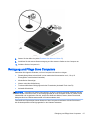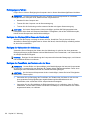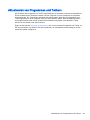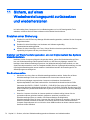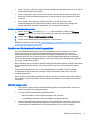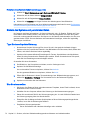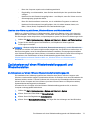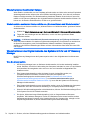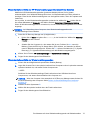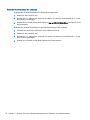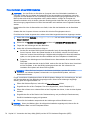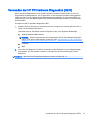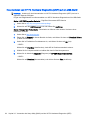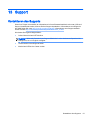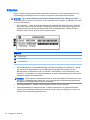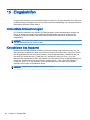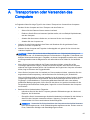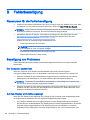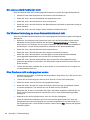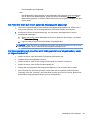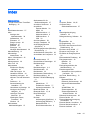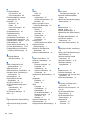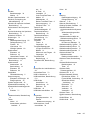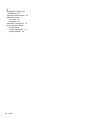Benutzerhandbuch

© Copyright 2014 Hewlett-Packard
Development Company, L.P.
Bluetooth ist eine Marke ihres Inhabers und
wird von Hewlett-Packard Company in
Lizenz verwendet. Intel ist eine Marke der
Intel Corporation in den USA und anderen
Ländern. Microsoft und Windows sind in
den USA registrierte Marken der Microsoft-
Unternehmensgruppe.
HP haftet nicht für technische oder
redaktionelle Fehler oder Auslassungen in
diesem Dokument. Ferner übernimmt sie
keine Haftung für Schäden, die direkt oder
indirekt auf die Bereitstellung, Leistung und
Nutzung dieses Materials zurückzuführen
sind. HP haftet – ausgenommen für die
Verletzung des Lebens, des Körpers, der
Gesundheit oder nach dem
Produkthaftungsgesetz – nicht für Schäden,
die fahrlässig von HP, einem gesetzlichen
Vertreter oder einem Erfüllungsgehilfen
verursacht wurden. Die Haftung für grobe
Fahrlässigkeit und Vorsatz bleibt hiervon
unberührt.
Inhaltliche Änderungen dieses Dokuments
behalten wir uns ohne Ankündigung vor.
Die Informationen in dieser
Veröffentlichung werden ohne Gewähr für
ihre Richtigkeit zur Verfügung gestellt.
Insbesondere enthalten diese
Informationen keinerlei zugesicherte
Eigenschaften. Alle sich aus der
Verwendung dieser Informationen
ergebenden Risiken trägt der Benutzer.
Die Garantien für HP Produkte und
Services werden ausschließlich in der zum
Produkt bzw. Service gehörigen
Garantieerklärung beschrieben. Aus dem
vorliegenden Dokument sind keine weiter
reichenden Garantieansprüche abzuleiten.
Erste Ausgabe: Dezember 2014
Teilenummer des Dokuments: 781559-041
Produkthinweis
In diesem Benutzerhandbuch werden die
Funktionen beschrieben, die von den
meisten Modellen unterstützt werden.
Einige der Funktionen stehen
möglicherweise nicht auf Ihrem Computer
zur Verfügung.
Dieser Computer benötigt eventuell eine
aktualisierte und/oder separat zu
erwerbende Hardware und/oder ein DVD-
Laufwerk, um die Windows 7-Software zu
installieren und die Funktionen von
Windows 7 in vollem Umfang nutzen zu
können. Ausführliche Informationen zu
diesem Thema finden Sie unter
http://windows.microsoft.com/en-us/
windows7/get-know-windows-7.
Das aktuelle Benutzerhandbuch finden Sie
auf der Website http://www.hp.com/support
unter der Auswahl Ihres Landes. Wählen
Sie Treiber & Downloads und folgen Sie
den Anleitungen auf dem Bildschirm.
Bestimmungen zur Verwendung der
Software
Durch das Installieren, Kopieren,
Herunterladen oder anderweitige
Verwendung der auf diesem Computer
vorinstallierten Softwareprodukte erkennen
Sie die Bestimmungen des
HP Lizenzvertrags für Endbenutzer (EULA)
an. Wenn Sie diese Lizenzbestimmungen
nicht akzeptieren, müssen Sie das
unbenutzte Produkt (Hardware und
Software) innerhalb von 14 Tagen
zurückgeben. Sie können als einzigen
Anspruch die Rückerstattung des
Kaufpreises fordern. Die volle
Rückerstattung unterliegt den
entsprechenden Richtlinien des Verkäufers.
Kontaktieren Sie für weitere Informationen
bzw. eine Rückerstattung des Kaufpreises
des Computers bitte Ihren Verkäufer.

Sicherheitshinweis
VORSICHT! Um die Möglichkeit einer Verletzung durch Hitze oder einer Überhitzung des
Computers zu verringern, verwenden Sie den Computer nicht direkt auf Ihrem Schoß und blockieren
Sie die Lüftungsschlitze nicht. Verwenden Sie den Computer nur auf einer festen, ebenen
Oberfläche. Vermeiden Sie die Blockierung der Luftzirkulation durch andere feste Gegenstände, wie
beispielsweise einen in unmittelbarer Nähe aufgestellten Drucker, oder durch weiche Gegenstände,
wie Kissen, Teppiche oder Kleidung. Vermeiden Sie während des Betriebs außerdem direkten
Kontakt des Netzteils mit der Haut und mit weichen Oberflächen, wie Kissen, Teppichen oder
Kleidung. Der Computer und das Netzteil entsprechen den Temperaturgrenzwerten für dem Benutzer
zugängliche Oberflächen, wie sie in der internationalen Norm für die Sicherheit von Einrichtungen der
Informationstechnik (IEC 60950-1) festgelegt sind.
iii

iv Sicherheitshinweis

Inhaltsverzeichnis
1 Willkommen ...................................................................................................................................................... 1
Informationsquellen .............................................................................................................................. 2
2 Komponenten des Computers .......................................................................................................................... 4
Rechte Seite ......................................................................................................................................... 4
Linke Seite ............................................................................................................................................ 6
Display .................................................................................................................................................. 7
Oberseite .............................................................................................................................................. 8
TouchPad ............................................................................................................................ 8
LEDs .................................................................................................................................... 9
Tasten, Lautsprecher und Fingerabdruck-Lesegerät (nur bestimmte Modelle) ................. 11
Tasten ................................................................................................................................ 12
Unterseite ........................................................................................................................................... 13
Vorderseite ......................................................................................................................................... 14
3 Verbindung zu einem Netzwerk herstellen ..................................................................................................... 15
Herstellen einer Verbindung zu einem Wireless-Netzwerk ................................................................ 15
Verwenden der Wireless-Bedienelemente ........................................................................ 15
Ein- und Ausschalten von Wireless-Geräten .................................................... 15
Verwenden der Wireless-Taste ......................................................................... 15
Verwenden der Bedienelemente des Betriebssystems ..................................... 16
Verwenden eines WLAN .................................................................................................... 16
Auswählen eines Internetproviders ................................................................... 16
Einrichten eines WLAN ..................................................................................... 17
Konfigurieren eines Wireless-Routers ............................................................... 17
Schützen Ihres WLAN ....................................................................................... 17
Herstellen einer Verbindung zu einem WLAN ................................................... 18
Verwenden von Bluetooth-fähigen Geräten (nur bestimmte Modelle) ............................... 18
Herstellen einer Verbindung mit einem drahtgebundenen Netzwerk ................................................. 19
Herstellen einer Verbindung zu einem lokalen Netzwerk (LAN) ........................................ 19
4 Verwenden von Tastatur, Fingerbewegungen und Zeigegeräten ................................................................... 20
Verwenden der Zeigegeräte ............................................................................................................... 20
Festlegen der Einstellungen für Zeigegeräte ..................................................................... 20
Verwenden des TouchPads und der TouchPad-Bewegungen .......................................... 20
Ein- und Ausschalten des TouchPads .............................................................. 21
v

Tippen ............................................................................................................... 21
Bildlauf .............................................................................................................. 21
2-Finger-Pinch-Zoom ........................................................................................ 22
Klicken mit zwei Fingern ................................................................................... 22
Verwenden der Tastatur ..................................................................................................................... 23
Beschreibung der Tastenkombinationen ........................................................................... 23
Verwenden der Aktionstasten ............................................................................................ 24
Verwenden von Ziffernblöcken .......................................................................................... 25
Verwenden des Ziffernblocks ............................................................................ 25
Verwenden eines externen Ziffernblocks als Zubehör ...................................... 26
5 Multimedia ....................................................................................................................................................... 27
Verwenden der Tasten für die Medienwiedergabe ............................................................................. 27
Audio .................................................................................................................................................. 27
Anschließen von Lautsprechern ........................................................................................ 27
Einstellen der Lautstärke ................................................................................................... 27
Anschließen von Kopfhörern und Mikrofonen .................................................................... 28
Überprüfen der Audiofunktionen auf dem Computer ......................................................... 28
Webcam (nur bestimmte Modelle) ..................................................................................................... 29
Video .................................................................................................................................................. 29
VGA ................................................................................................................................... 30
HDMI .................................................................................................................................. 30
Konfigurieren der Audiofunktionen für HDMI ..................................................................... 31
6 Energieverwaltung .......................................................................................................................................... 32
Ausschalten des Computers .............................................................................................................. 32
Einstellen der Energieoptionen .......................................................................................................... 32
Verwenden des Energiesparmodus ................................................................................... 32
Intel Rapid Start Technology (nur bestimmte Modelle) ..................................... 33
Einleiten und Beenden des Energiesparmodus ................................................ 33
Einleiten und Beenden des Ruhezustands ....................................................... 34
Verwenden der Energieanzeige und der Energieeinstellungen ........................ 34
Einrichten des Kennworts für die Reaktivierung ............................................... 34
Verwenden von Akkustrom ................................................................................................ 35
Weitere Akku-Informationen .............................................................................. 35
Verwenden von Akku-Test ................................................................................ 36
Anzeigen des Akkuladestands .......................................................................... 36
Maximieren der Entladezeit des Akkus ............................................................. 36
Niedriger Akkuladestand ................................................................................... 36
Feststellen eines niedrigen Akkuladestands .................................... 36
Beheben eines niedrigen Akkuladestands ....................................... 37
vi

Einsetzen und Entfernen des Akkus ................................................................. 37
Einsetzen des Akkus ........................................................................ 37
Entfernen des Akkus ........................................................................ 37
Einsparen von Akkuenergie .............................................................................. 38
Lagern eines vom Benutzer austauschbaren Akkus ......................................... 38
Entsorgen eines vom Benutzer austauschbaren Akkus .................................... 39
Austauschen eines vom Benutzer austauschbaren Akkus ............................... 39
Anschließen an die externe Netzstromversorgung ............................................................ 40
Prüfen eines Netzteils ....................................................................................... 41
Aktualisieren der Inhalte Ihrer Software mit Intel Smart Connect Technology
(bestimmte Modelle) .......................................................................................................... 41
7 Externe Karten und Geräte ............................................................................................................................. 42
Verwenden von Speicherkarten-Lesegeräten .................................................................................... 42
Einsetzen einer Speicherkarte ........................................................................................... 42
Entfernen einer Speicherkarte ........................................................................................... 43
Verwenden eines USB-Geräts ........................................................................................................... 43
Anschließen eines USB-Geräts ......................................................................................... 44
Entfernen eines USB-Geräts ............................................................................................. 44
Verwenden optionaler externer Geräte .............................................................................................. 45
Verwenden optionaler externer Laufwerke ........................................................................ 45
8 Laufwerke ....................................................................................................................................................... 46
Handhabung von Laufwerken ............................................................................................................ 46
Verwenden von Festplatten ................................................................................................................ 46
Intel Smart Response Technology (nur bestimmte Modelle) ............................................. 47
Entfernen oder Wiederanbringen der Service-Abdeckung ................................................ 48
Entfernen der Service-Abdeckung .................................................................... 48
Wiederanbringen der Service-Abdeckung ........................................................ 49
Austauschen oder Aufrüsten der Festplatte ...................................................................... 49
Entfernen der Festplatte .................................................................................... 50
Installieren einer Festplatte ............................................................................... 51
Austauschen eines Laufwerks im Erweiterungsschacht .................................................... 52
Austauschen eines optischen Laufwerks .......................................................... 52
Verbessern der Festplattenleistung ................................................................................... 54
Verwenden der Defragmentierung .................................................................... 54
Verwenden der Datenträgerbereinigung ........................................................... 55
Verwenden von HP 3D DriveGuard (nur bestimmte Modelle) ........................................... 55
Ermitteln des Status von HP 3D DriveGuard .................................................... 55
vii

9 Sicherheit ........................................................................................................................................................ 56
Schützen des Computers ................................................................................................................... 56
Verwenden von Kennwörtern ............................................................................................................. 56
Einrichten von Kennwörtern in Windows ........................................................................... 57
Einrichten von Kennwörtern in Computer Setup ................................................................ 57
Ein Administratorkennwort in Computer Setup verwalten ................................................. 57
Ein Administratorkennwort in Computer Setup eingeben ................................. 59
Verwenden von Antivirensoftware ...................................................................................................... 59
Verwenden von Firewallsoftware ....................................................................................................... 59
Installieren wichtiger Sicherheitsupdates ........................................................................................... 60
Installieren einer optionalen Diebstahlsicherung ................................................................................ 60
Verwenden des Fingerabdruck-Lesegeräts (nur bestimmte Modelle) ................................................ 61
Position des Fingerabdruck-Lesegeräts ............................................................................ 61
Verwenden von HP SimplePass ........................................................................................ 61
Registrieren von Fingerabdrücken .................................................................... 62
Anmelden bei Windows über Ihren registrierten Fingerabdruck ....................... 62
10 Wartung ........................................................................................................................................................ 63
Hinzufügen oder Austauschen von Speichermodulen ....................................................................... 63
Reinigung und Pflege Ihres Computers ............................................................................................. 67
Reinigungsverfahren .......................................................................................................... 68
Reinigen des Displays (All-in-Ones oder Notebooks) ....................................... 68
Reinigen der Seiten oder der Abdeckung ......................................................... 68
Reinigen des TouchPads, der Tastatur oder der Maus .................................... 68
Aktualisieren von Programmen und Treibern ..................................................................................... 69
11 Sichern, auf einen Wiederherstellungspunkt zurücksetzen und wiederherstellen ........................................ 70
Erstellen einer Sicherung ................................................................................................................... 70
Erstellen von Wiederherstellungsmedien, um den Originalzustand des Systems
wiederherzustellen ............................................................................................................. 70
Was Sie wissen sollten ..................................................................................... 70
Erstellen von Wiederherstellungsmedien ......................................... 71
Erstellen von Systemwiederherstellungspunkten .............................................................. 71
Was Sie wissen sollten ..................................................................................... 71
Erstellen eines Systemwiederherstellungspunkts ............................................. 72
Sichern des Systems und persönlicher Daten ................................................................... 72
Tipps für eine erfolgreiche Sicherung ............................................................... 72
Was Sie wissen sollten ..................................................................................... 72
Erstellen einer Sicherung mithilfe von „Windows Sichern und
Wiederherstellen“ .............................................................................................. 73
Zurücksetzen auf einen Wiederherstellungspunkt und Wiederherstellen .......................................... 73
viii

Zurücksetzen auf einen früheren Systemwiederherstellungspunkt ................................... 73
Wiederherstellen bestimmter Dateien ................................................................................ 74
Wiederherstellen bestimmter Dateien mithilfe von „Windows Sichern und
Wiederherstellen“ .............................................................................................. 74
Wiederherstellen des Originalzustands des Systems mithilfe von HP Recovery
Manager ............................................................................................................................. 74
Was Sie wissen sollten ..................................................................................... 74
Wiederherstellen mithilfe der HP Wiederherstellungspartition (bestimmte
Modelle) ............................................................................................................ 75
Wiederherstellen mithilfe der Wiederherstellungsmedien ................................. 75
Ändern der Boot-Reihenfolge des Computers .................................. 76
12 Verwenden der Setup Utility (BIOS) und der HP PC Hardware Diagnostics (UEFI) .................................... 77
Starten von Setup Utility (BIOS) ......................................................................................................... 77
Aktualisieren des BIOS ...................................................................................................................... 77
Ermitteln der BIOS-Version ............................................................................................... 77
Herunterladen eines BIOS-Updates .................................................................................. 78
Verwenden der HP PC Hardware Diagnostics (UEFI) ....................................................................... 79
Herunterladen von HP PC Hardware Diagnostics (UEFI) auf ein USB-Gerät ................... 80
13 Support ......................................................................................................................................................... 81
Kontaktieren des Supports ................................................................................................................. 81
Etiketten ............................................................................................................................................. 82
14 Technische Daten ......................................................................................................................................... 83
Eingangsleistung ................................................................................................................................ 83
Betriebsumgebung ............................................................................................................................. 83
15 Eingabehilfen ................................................................................................................................................ 84
Unterstützte Hilfstechnologien ............................................................................................................ 84
Kontaktieren des Supports ................................................................................................................. 84
Anhang A Transportieren oder Versenden des Computers ............................................................................... 85
Anhang B Fehlerbeseitigung ............................................................................................................................. 86
Ressourcen für die Fehlerbeseitigung ................................................................................................ 86
Beseitigung von Problemen ............................................................................................................... 86
Der Computer startet nicht ................................................................................................. 86
Auf dem Display wird nichts angezeigt .............................................................................. 86
Die Software funktioniert anormal ...................................................................................... 87
ix

Der Computer ist eingeschaltet, reagiert jedoch nicht ....................................................... 87
Der Computer ist ungewöhnlich warm ............................................................................... 87
Ein externes Gerät funktioniert nicht .................................................................................. 88
Die Wireless-Verbindung zu einem Netzwerk funktioniert nicht ........................................ 88
Eine Disc kann nicht wiedergegeben werden .................................................................... 88
Ein Film wird nicht auf einem externen Anzeigegerät angezeigt ....................................... 89
Der Brennvorgang auf eine Disc wird nicht gestartet oder abgebrochen, bevor er
abgeschlossen ist .............................................................................................................. 89
Anhang C Elektrostatische Entladung ............................................................................................................... 90
Index ................................................................................................................................................................... 91
x

1 Willkommen
Nach dem Einrichten und Registrieren des Computers sollten Sie die folgenden Schritte ausführen,
um das Potenzial Ihrer Investition optimal nutzen zu können:
●
Herstellen einer Verbindung zum Internet – Richten Sie Ihr Netzwerk (LAN oder Wireless-LAN)
ein, damit Sie eine Verbindung zum Internet herstellen können. Weitere Informationen finden Sie
unter „Verbindung zu einem Netzwerk herstellen“ auf Seite 15.
●
Aktualisieren der Antivirensoftware – Schützen Sie Ihren Computer vor Schäden, die durch Viren
verursacht werden. Die Software ist auf dem Computer vorinstalliert. Weitere Informationen
finden Sie unter Verwenden von Antivirensoftware auf Seite 59.
●
Ermitteln der Komponenten und Merkmale des Computers – Informieren Sie sich über die
Merkmale Ihres Computers. Weitere Informationen finden Sie unter „Komponenten des
Computers“ auf Seite 4 und „Verwenden von Tastatur, Fingerbewegungen und Zeigegeräten“
auf Seite 20.
●
Ermitteln installierter Software – Zeigen Sie eine Liste der bereits auf dem Computer
vorinstallierten Software an.
Wählen Sie Start > Alle Programme. Nähere Informationen zum Verwenden der im Lieferumfang
enthaltenen Software finden Sie in den Anleitungen des Softwareherstellers, die mit der
Software oder auf der Website des Herstellers bereitgestellt werden.
●
Sichern Sie Ihre Festplatte, indem Sie Wiederherstellungs-Discs oder ein Wiederherstellungs-
Flash-Laufwerk erstellen. Siehe „Sichern, auf einen Wiederherstellungspunkt zurücksetzen und
wiederherstellen“ auf Seite 70.
1

Informationsquellen
In den
Setup-Anleitungen
haben Sie bereits erfahren, wie der Computer hochgefahren wird und wo
sich dieses Handbuch befindet. Diese Tabelle hilft Ihnen dabei, Quellen für Produktinformationen,
Anleitungen und sonstige Informationen zu finden.
Informationsquellen Informationen zum Thema
Poster
Setup-Anleitungen
●
Einrichten des Computers
●
Identifizieren der Computerkomponenten
Hilfe und Support
Um „Hilfe und Support“ aufzurufen, wählen Sie Start >
Hilfe und Support.
Das aktuelle Benutzerhandbuch finden Sie auf der
Website http://www.hp.com/support unter der Auswahl
Ihres Landes. Wählen Sie Treiber & Downloads und
folgen Sie den Anleitungen auf dem Bildschirm.
●
Informationen zum Betriebssystem
●
Software-, Treiber- und BIOS-Updates
●
Tools zur Fehlerbeseitigung
●
Kontaktieren des Supports
Weltweiter Support
Support in Ihrer Sprache finden Sie unter
http://welcome.hp.com/country/us/en/
wwcontact_us.html.
●
Online-Chat mit einem HP Techniker
●
Telefonnummern des Supports
●
HP Service-Center-Standorte
HP Website
Das aktuelle Benutzerhandbuch finden Sie auf der
Website http://www.hp.com/support unter der Auswahl
Ihres Landes. Wählen Sie Treiber & Downloads und
folgen Sie den Anleitungen auf dem Bildschirm.
●
Informationen zum Support
●
Teilebestellung und weitere Hilfe
●
Verfügbares Zubehör für das Produkt
Handbuch für sicheres und angenehmes Arbeiten
Um auf Handbücher zuzugreifen, wählen Sie Start >
Hilfe und Support > Benutzerhandbücher.
– oder –
Gehen Sie zu http://www.hp.com/ergo.
●
Sachgerechte Einrichtung des Arbeitsplatzes sowie die
richtige Haltung und gesundheitsbewusstes Arbeiten
●
Informationen zur elektrischen und mechanischen Sicherheit
Hinweise zu Zulassung, Sicherheit und
Umweltverträglichkeit
Um auf Handbücher zuzugreifen, wählen Sie Start >
Hilfe und Support > Benutzerhandbücher.
●
Sicherheits- und Zulassungshinweise
●
Informationen zur Akkuentsorgung
Herstellergarantie
*
Um auf dieses Handbuch zuzugreifen, wählen Sie
Start > Hilfe und Support > Benutzerhandbücher >
Daten zur Garantieleistung.
– oder –
Gehen Sie zu http://www.hp.com/go/orderdocuments.
Informationen zur Garantie
*Die HP Herstellergarantie für Ihr Produkt finden Sie zusammen mit den Benutzerhandbüchern auf Ihrem Computer und/
oder auf der CD/DVD im Versandkarton. In einigen Ländern/Regionen ist möglicherweise eine gedruckte
HP Herstellergarantie im Versandkarton enthalten. In einigen Ländern/Regionen, in denen die Garantie nicht in gedruckter
Form bereitgestellt wird, können Sie eine gedruckte Kopie über http://www.hp.com/go/orderdocuments anfordern, oder Sie
schreiben an:
●
Nordamerika: Hewlett-Packard, MS POD, 11311 Chinden Blvd., Boise, ID 83714, USA
●
Europa, Naher Osten, Afrika: Hewlett-Packard, POD, Via G. Di Vittorio, 9, 20063, Cernusco s/Naviglio (MI), Italien
2 Kapitel 1 Willkommen

Informationsquellen Informationen zum Thema
●
Asien/Pazifikraum: Hewlett-Packard, POD, P.O. Box 200, Alexandra Post Office, Singapur 911507
Bitte geben Sie die Produktnummer, den Garantiezeitraum (befindet sich auf dem Service-Etikett), Ihren Namen und Ihre
Postanschrift an, wenn Sie eine gedruckte Version Ihrer Garantieerklärung anfordern.
WICHTIG: Senden Sie Ihr HP Produkt NICHT an die oben aufgeführten Adressen zurück. Informationen zum Support in
den USA finden Sie unter http://www.hp.com/go/contactHP. Informationen zum Support weltweit finden Sie unter
http://welcome.hp.com/country/us/en/wwcontact_us.html.
Informationsquellen 3

2 Komponenten des Computers
Rechte Seite
Komponente Beschreibung
(1) Betriebsanzeige
●
Leuchtet: Der Computer ist eingeschaltet.
●
Blinkt: Der Computer befindet sich im
Energiesparmodus. Der Computer unterbricht die
Stromversorgung zum Display und anderen nicht
benötigten Komponenten.
●
Leuchtet nicht: Der Computer ist ausgeschaltet oder
befindet sich im Ruhezustand. Beim Ruhezustand
handelt es sich um den Energiesparmodus mit dem
geringsten Stromverbrauch.
HINWEIS: Bei bestimmten Modellen ist die Funktion
Intel® Rapid Start Technology werksseitig aktiviert. Mit
Rapid Start Technology kann der Computer nach einer
Phase der Inaktivität den Betrieb schnell wieder
aufnehmen. Weitere Informationen finden Sie unter
Verwenden des Energiesparmodus auf Seite 32.
(2) Festplattenanzeige
●
Blinkt weiß: Auf die Festplatte wird in diesem Moment
zugegriffen.
●
Leuchtet gelb: HP 3D DriveGuard hat die Festplatte
vorübergehend in die Parkposition gebracht.
(bestimmte Modelle)
HINWEIS: Weitere Informationen zu HP 3D DriveGuard
finden Sie unter Verwenden von HP 3D DriveGuard (nur
bestimmte Modelle) auf Seite 55.
(3) Audioausgangsbuchse (Kopfhörer)/
Audioeingangsbuchse (Mikrofon)
Zum Anschließen von optionalen Stereo-
Aktivlautsprechern, Kopfhörern, Ohrhörern, eines Headsets
oder des Audiokabels eines Fernsehgeräts. Auch zum
Anschließen eines optionalen Headset-Mikrofons.
Optionale Geräte, die nur aus einem Mikrofon bestehen,
werden nicht unterstützt.
4 Kapitel 2 Komponenten des Computers

Komponente Beschreibung
VORSICHT! Um Gesundheitsschäden zu vermeiden,
verringern Sie unbedingt die Lautstärke, bevor Sie
Kopfhörer, Ohrhörer oder ein Headset verwenden. Weitere
Sicherheitshinweise finden Sie im Dokument
Hinweise zu
Zulassung, Sicherheit und Umweltverträglichkeit
. Um auf
Handbücher zuzugreifen, wählen Sie Start > Hilfe und
Support > Benutzerhandbücher.
HINWEIS: Wenn ein Gerät an der Buchse angeschlossen
ist, sind die Computerlautsprecher deaktiviert.
HINWEIS: Das Gerätekabel muss über einen 4-poligen
Stecker verfügen, der sowohl einen Audioausgang
(Kopfhörer) als auch einen Audioeingang (Mikrofon)
unterstützt.
(4) USB 2.0-Anschluss Zum Anschließen eines optionalen USB-Geräts, wie z. B.
Tastatur, Maus, externes Laufwerk, Drucker, Scanner oder
USB-Hub.
HINWEIS: Informationen zu den verschiedenen USB-
Anschlüssen finden Sie unter Verwenden eines USB-
Geräts auf Seite 43.
(5) Optisches Laufwerk (nur bestimmte
Modelle)
Je nach Computermodell zum Lesen optischer Discs oder
zum Lesen und Beschreiben optischer Discs.
(6) Ausgabetaste für optisches Laufwerk (nur
bestimmte Modelle)
Zum Freigeben des Medienfachs im optischen Laufwerk.
(7) Öffnung für die Diebstahlsicherung Zum Befestigen einer optionalen Diebstahlsicherung am
Computer.
HINWEIS: Die Diebstahlsicherung soll zur Abschreckung
dienen, kann eine missbräuchliche Verwendung oder einen
Diebstahl des Computers jedoch nicht in jedem Fall
verhindern.
Rechte Seite 5

Linke Seite
Komponente Beschreibung
(1) Netzanschluss Zum Anschließen eines Netzteils.
(2) Netzteil-/Akkuanzeige
●
Leuchtet weiß: Das Netzteil ist an eine externe
Stromquelle angeschlossen, und der Akku ist
vollständig geladen.
●
Leuchtet gelb: Das Netzteil ist an eine externe
Stromquelle angeschlossen, und der Akku wird
aufgeladen.
●
Leuchtet nicht: Das Netzteil ist nicht mit einer externen
Stromquelle verbunden.
(3) Lüftungsschlitz Ermöglicht die erforderliche Luftzirkulation zum Kühlen
interner Komponenten.
HINWEIS: Der Lüfter des Computers startet automatisch,
um interne Komponenten zu kühlen und den Computer vor
Überhitzung zu schützen. Das Ein- und Ausschalten des
Lüfters während des Betriebs ist normal.
(4) Externer Monitoranschluss Zum Anschließen eines externen VGA-Monitors oder
Projektors.
(5) HDMI-Anschluss Zum Anschließen eines optionalen Video- oder
Audiogeräts, z. B. eines High-Definition-Fernsehgeräts,
einer anderen kompatiblen digitalen oder
Audiokomponente oder eines hochleistungsfähigen HDMI-
Geräts.
(6) RJ-45-Netzwerkbuchsen/-LEDs Zum Anschließen eines Netzwerkkabels.
●
Leuchten grün (links): Das Netzwerk ist verbunden.
●
Leuchtet gelb (rechts): Das Netzwerk ist aktiv.
(7) USB 3.0-Anschlüsse (2) An jeden der USB 3.0-Anschlüsse kann ein USB-Gerät, wie
z. B. Tastatur, Maus, externes Laufwerk, Drucker, Scanner
oder USB-Hub, angeschlossen werden.
HINWEIS: Informationen zu den verschiedenen USB-
Anschlüssen finden Sie unter Verwenden eines USB-
Geräts auf Seite 43.
6 Kapitel 2 Komponenten des Computers

Display
Komponente Beschreibung
(1) Interne Mikrofone Zur Audioaufzeichnung.
(2) Webcam-LED (nur bestimmte Modelle) Leuchtet: Die Webcam wird gerade verwendet.
(3) Webcam (nur bestimmte Modelle) Zum Aufnehmen von Videos und Fotos. Mit manchen Modellen
sind Videokonferenzen und Online-Chats über Video-Streaming
möglich.
Informationen zur Verwendung der Webcam finden Sie unter
Start > Alle Programme > Kommunikation und Chat > HP
WebCam.
(4) WLAN-Antennen* Zum Senden und Empfangen von Wireless-Signalen, um mit
WLANs (Wireless Local Area Networks) zu kommunizieren.
*Die Antennen sind außen am Computer nicht sichtbar. Achten Sie im Sinne einer optimalen Übertragung darauf, dass sich
keine Gegenstände in unmittelbarer Umgebung der Antennen befinden. Zulassungshinweise für Wireless-Geräte finden Sie
im Dokument
Hinweise zu Zulassung, Sicherheit und Umweltverträglichkeit
im entsprechenden Abschnitt für Ihr Land bzw.
Ihre Region. Um auf Handbücher zuzugreifen, wählen Sie Start > Hilfe und Support > Benutzerhandbücher.
Display 7

Oberseite
TouchPad
Komponente Beschreibung
(1) TouchPad-Ein-/Aus-Schalter Zum Ein- bzw. Ausschalten des TouchPads.
(2) TouchPad-Feld Zum Bewegen des Zeigers und zum Auswählen und
Aktivieren von Objekten auf dem Bildschirm.
(3) Linke TouchPad-Taste Funktioniert wie die linke Taste einer externen Maus.
(4) Rechte TouchPad-Taste Funktioniert wie die rechte Taste einer externen Maus.
8 Kapitel 2 Komponenten des Computers

LEDs
Komponente Beschreibung
(1) Betriebsanzeige
●
Leuchtet: Der Computer ist eingeschaltet.
●
Blinkt: Der Computer befindet sich im
Energiesparmodus. Der Computer unterbricht die
Stromversorgung zum Display und anderen nicht
benötigten Komponenten.
●
Leuchtet nicht: Der Computer ist ausgeschaltet oder
befindet sich im Ruhezustand. Beim Ruhezustand
handelt es sich um den Energiesparmodus mit dem
geringsten Stromverbrauch.
HINWEIS: Bei bestimmten Modellen ist die Funktion Intel®
Rapid Start Technology werksseitig aktiviert. Mit Rapid Start
Technology kann der Computer nach einer Phase der
Inaktivität den Betrieb schnell wieder aufnehmen. Weitere
Informationen finden Sie unter Verwenden des
Energiesparmodus auf Seite 32.
(2) Stummschalt-LED
●
Leuchtet gelb: Der Computer-Sound ist ausgeschaltet.
●
Leuchtet nicht: Der Computer-Sound ist eingeschaltet.
(3) Wireless-LED Leuchtet: Ein integriertes Wireless-Gerät, z. B. ein WLAN-
Gerät und/oder ein Bluetooth®-Gerät, ist bzw. sind
eingeschaltet.
HINWEIS: Bei einigen Modellen leuchtet die Wireless-LED
gelb, wenn alle Wireless-Geräte ausgeschaltet sind.
Oberseite 9

Komponente Beschreibung
(4) Fingerabdruck-Lesegerät (nur bestimmte
Modelle)
Ermöglicht die Anmeldung bei Windows® über einen
Fingerabdruck anstatt über ein Kennwort.
(5) TouchPad-LED
●
Leuchtet: Das TouchPad ist ausgeschaltet.
●
Leuchtet nicht: Das TouchPad ist eingeschaltet.
(6) LED für die Feststelltaste Leuchtet: Die Feststelltaste ist aktiviert, daher werden alle
Buchstaben groß geschrieben.
10 Kapitel 2 Komponenten des Computers
Seite wird geladen ...
Seite wird geladen ...
Seite wird geladen ...
Seite wird geladen ...
Seite wird geladen ...
Seite wird geladen ...
Seite wird geladen ...
Seite wird geladen ...
Seite wird geladen ...
Seite wird geladen ...
Seite wird geladen ...
Seite wird geladen ...
Seite wird geladen ...
Seite wird geladen ...
Seite wird geladen ...
Seite wird geladen ...
Seite wird geladen ...
Seite wird geladen ...
Seite wird geladen ...
Seite wird geladen ...
Seite wird geladen ...
Seite wird geladen ...
Seite wird geladen ...
Seite wird geladen ...
Seite wird geladen ...
Seite wird geladen ...
Seite wird geladen ...
Seite wird geladen ...
Seite wird geladen ...
Seite wird geladen ...
Seite wird geladen ...
Seite wird geladen ...
Seite wird geladen ...
Seite wird geladen ...
Seite wird geladen ...
Seite wird geladen ...
Seite wird geladen ...
Seite wird geladen ...
Seite wird geladen ...
Seite wird geladen ...
Seite wird geladen ...
Seite wird geladen ...
Seite wird geladen ...
Seite wird geladen ...
Seite wird geladen ...
Seite wird geladen ...
Seite wird geladen ...
Seite wird geladen ...
Seite wird geladen ...
Seite wird geladen ...
Seite wird geladen ...
Seite wird geladen ...
Seite wird geladen ...
Seite wird geladen ...
Seite wird geladen ...
Seite wird geladen ...
Seite wird geladen ...
Seite wird geladen ...
Seite wird geladen ...
Seite wird geladen ...
Seite wird geladen ...
Seite wird geladen ...
Seite wird geladen ...
Seite wird geladen ...
Seite wird geladen ...
Seite wird geladen ...
Seite wird geladen ...
Seite wird geladen ...
Seite wird geladen ...
Seite wird geladen ...
Seite wird geladen ...
Seite wird geladen ...
Seite wird geladen ...
Seite wird geladen ...
Seite wird geladen ...
Seite wird geladen ...
Seite wird geladen ...
Seite wird geladen ...
Seite wird geladen ...
Seite wird geladen ...
Seite wird geladen ...
Seite wird geladen ...
Seite wird geladen ...
Seite wird geladen ...
-
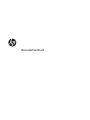 1
1
-
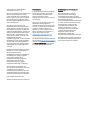 2
2
-
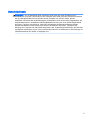 3
3
-
 4
4
-
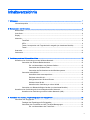 5
5
-
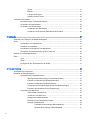 6
6
-
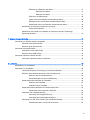 7
7
-
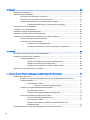 8
8
-
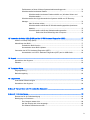 9
9
-
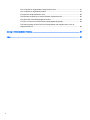 10
10
-
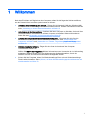 11
11
-
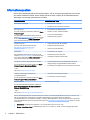 12
12
-
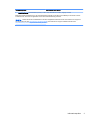 13
13
-
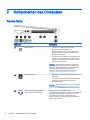 14
14
-
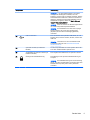 15
15
-
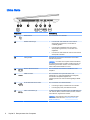 16
16
-
 17
17
-
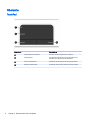 18
18
-
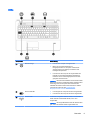 19
19
-
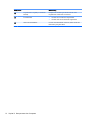 20
20
-
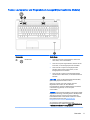 21
21
-
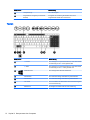 22
22
-
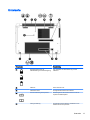 23
23
-
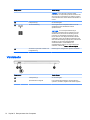 24
24
-
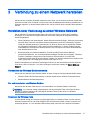 25
25
-
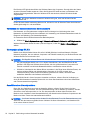 26
26
-
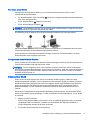 27
27
-
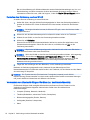 28
28
-
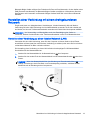 29
29
-
 30
30
-
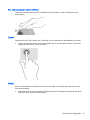 31
31
-
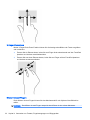 32
32
-
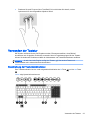 33
33
-
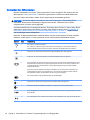 34
34
-
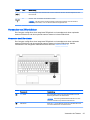 35
35
-
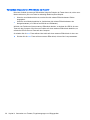 36
36
-
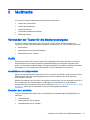 37
37
-
 38
38
-
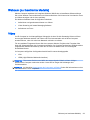 39
39
-
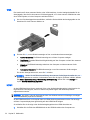 40
40
-
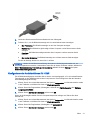 41
41
-
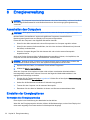 42
42
-
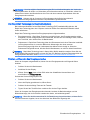 43
43
-
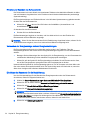 44
44
-
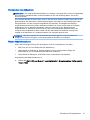 45
45
-
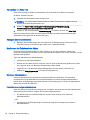 46
46
-
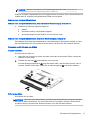 47
47
-
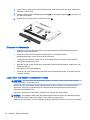 48
48
-
 49
49
-
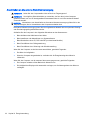 50
50
-
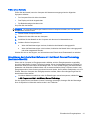 51
51
-
 52
52
-
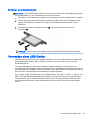 53
53
-
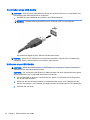 54
54
-
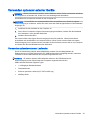 55
55
-
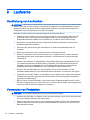 56
56
-
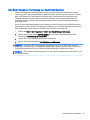 57
57
-
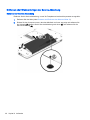 58
58
-
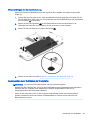 59
59
-
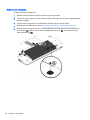 60
60
-
 61
61
-
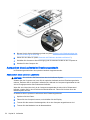 62
62
-
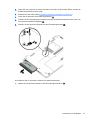 63
63
-
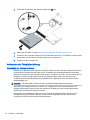 64
64
-
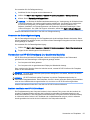 65
65
-
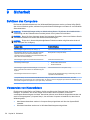 66
66
-
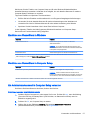 67
67
-
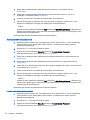 68
68
-
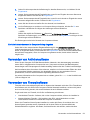 69
69
-
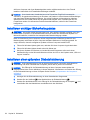 70
70
-
 71
71
-
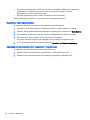 72
72
-
 73
73
-
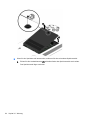 74
74
-
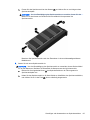 75
75
-
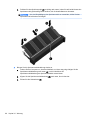 76
76
-
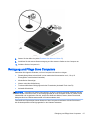 77
77
-
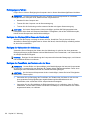 78
78
-
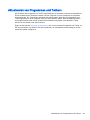 79
79
-
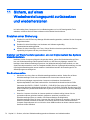 80
80
-
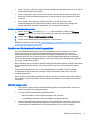 81
81
-
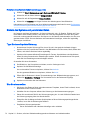 82
82
-
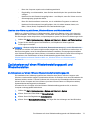 83
83
-
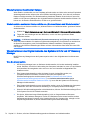 84
84
-
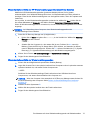 85
85
-
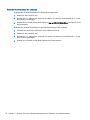 86
86
-
 87
87
-
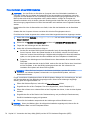 88
88
-
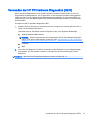 89
89
-
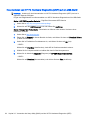 90
90
-
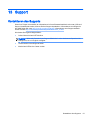 91
91
-
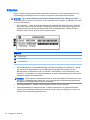 92
92
-
 93
93
-
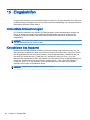 94
94
-
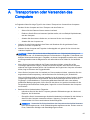 95
95
-
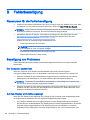 96
96
-
 97
97
-
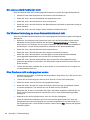 98
98
-
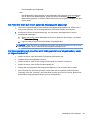 99
99
-
 100
100
-
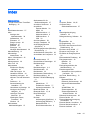 101
101
-
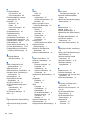 102
102
-
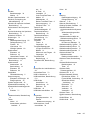 103
103
-
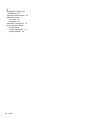 104
104
Verwandte Artikel
-
HP Pavilion dm4-3100 Entertainment Notebook PC series Benutzerhandbuch
-
HP 350 G1 Notebook PC Benutzerhandbuch
-
HP Pavilion dv6-7100 Entertainment Notebook PC series Benutzerhandbuch
-
HP ENVY m6-1300 Notebook PC series Benutzerhandbuch
-
HP Pavilion dm1-4200 Entertainment Notebook PC series Benutzerhandbuch
-
HP ENVY dv6-7200 Notebook PC series Benutzerhandbuch
-
HP ENVY dv7-7300 Notebook PC series Benutzerhandbuch
-
HP Pavilion dv7-7100 Entertainment Notebook PC series Benutzerhandbuch